当自动获取的DNS或本地运营商的DNS出现问题,可能导致软件无法连接服务器。此时,手动修改电脑的DNS设置或许能解决问题。许多用户觉得电脑上网速度慢、游戏卡顿,归咎于DNS问题。确实,我们可以自行设置一个DNS来改善网络体验。不少用户询问哪个DNS设置最好最快,下面我将为大家推荐一些非常好用的DNS服务器。
免费公共DNS服务器推荐
114公共DNS服务器
- 通用高速DNS:114.114.114.114 和 114.114.115.115。纯净无劫持,适用于全国三网,提升上网体验。
- 安全防钓鱼DNS:114.114.114.119 和 114.114.115.119。增强网银、证券等信息安全。
- 家庭保护DNS:114.114.114.110 和 114.114.115.110。拦截色情网站,保护少年儿童。
- 延迟基本在10ms以下,速度快。
阿里DNS:223.5.5.5 和 223.6.6.6
- 延迟约25ms,基本不掉包,速度快。适合对国内访问速度有要求的用户。
腾讯和百度DNS
- 腾讯DNS:119.29.29.29 和 182.254.116.116
- 百度DNS:180.76.76.76
- 目前百度DNS速度表现优异。
V2EX DNS:199.91.73.222 和 178.79.131.110
- 延迟较高,约250ms以上,偶尔掉包,但整体可用。
Google DNS:8.8.8.8 和 8.8.4.4
- 延迟约50ms,速度快,但可能因网络环境问题偶尔掉包。
OpenDNS:208.67.222.222 和 208.67.220.220
- 知名DNS,延迟约180ms,偶尔掉包,整体可接受。
OneDNS:112.124.47.27 和 114.215.126.16
- 新兴DNS,可屏蔽广告,加速访问,延迟约30ms。
OpenNIC DNS
- 访问OpenNIC官网,根据所在区域自动推荐DNS。
- 社区化非营利组织,主张DNS中立、免费服务等。
Norton DNS:198.153.192.50 和 198.153.194.50
- 资深安全厂商提供,安全性和稳定性有保障。
Comodo Secure DNS:8.26.56.26 和 8.20.247.20
- 同样由资深安全厂商提供,安全性和稳定性值得信赖。
修改DNS的操作步骤
打开网络和共享中心
- 右键点击右下角的网络图标,选择“打开网络和Internet设置”。
- (后续步骤根据操作系统版本可能有所不同,一般需进入“更改适配器选项”,选择网络连接,右键点击选择“属性”,在“Internet协议版本4(TCP/IPv4)”中手动设置DNS服务器地址。)
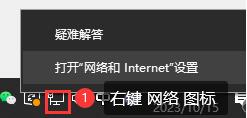
高级设置下有个,网络和共享中心,双击点击打开;

打开网络和共享中心
找到ipv4设置


打开以太网属性

选择ipv4的设置
手动配置DNS

手动修改dns结束。